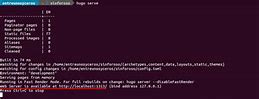Melengkapi Informasi Produk
Sekarang saatnya melengkapi informasi produk dan informasi toko. Pastikan kamu tulis informasi secara benar ya. Karena Google akan menampilkan informasi ini kepada pelanggan. Informasi yang pertama yaitu nama bisnis. Silakan tuliskan nama produk atau nama perusahaan/ nama toko. Lalu klik Berikutnya
Kedua, tuliskan kategori bisnis. Tulis saja sesuai dengan kategori produk kamu. Misalnya jika berhubungan dengan makanan, kamu bisa tulis “food and beverages/ makanan/ food atau sebagainya”. Pastikan related dengan produk/ toko kamu ya. Lalu klik Berikutnya
Ketiga, kamu bisa menambahkan lokasi toko atau tidak. Kami sarankan, untuk menambahkan lokasi toko ya. Karena ini akan mempermudah pelanggan dalam mencari posisi lokasi toko/ usaha kamu. Coba bayangkan, kalau bingung cari lokasi tempat, kamu langsung cari melalui Google Map kan? Nah, itulah fungsi kamu menambahkan lokasi usaha. Lalu klik Berikutnya.
Kemudian tulis alamat lengkap dan Google akan secara otomatis menghubungkan dengan Google Maps.
Keempat, silakan tulis dimana kamu melayani pelanggan. Hal ini bertujuan agar Google dapat melakukan segmentasi pelanggan dalam mencari usaha kamu. Lalu klik Berikutnya.
Dan jangan lupa tulis di wilayah mana bisnis kamu berada. Lalu klik Berikutnya.
Kelima, silakan tulis nomor telepon atau detail kontak dari toko/ perusahaan kamu. Lalu klik Berikutnya.
Mengarahkan Domain Sendiri ke Google Bisnisku
Pastikan kamu sudah memiliki alamat domain sendiri ya. Domain ibarat alamat sebuah website. .com, .net, .id, dan sebagainya merupakan ekstensi domain. Nah, misalnya kamu ingin mengubah alamat website Google Bisnisku menjadi namatoko.net. Caranya, kamu harus sudah memiliki domain. Silakan order domain murah terlebih dahulu di DomaiNesia.
Baca: Cara Order Domain Murah DomaiNesia
Kemudian silakan masuk ke my.domainesia.com lalu klik Domains dan pilih domain yang diinginkan. Lalu klik Addons dan pilih Manage Domain Forwarding.
Yang perlu kamu lakukan yaitu:
Pada bagian Your Domain silakan tulis @ lalu pada bagian Forward To silakan tulis alamat asli Google Businessku (contoh: namatoko.business.site). Jika sudah, silakan klik Save Changes.
Silakan kembali ke Google Bisnisku lalu klik Info dan cek pada bagian website. Silakan klik tanda pensil.
Kemudian tulis dengan nama domain kamu dan klik Terapkan.
Setelah semua selesai, pastikan kamu lakukan verifikasi. Semakin cepat melakukan verifikasi, semakin cepat pula toko/ usaha/ produk kamu akan muncul di Google.
Ada berbagai macam cara verifikasi. Silakan ikuti Panduan Verifikasi Google Bisnisku.
Cara membuat Google Bisnisku sangatlah mudah. Sebagai pemilik bisnis, kami sarankan untuk melengkapi semua informasi dalam pembuatan Google Bisnisku. Karena saat ini masyarakat lebih suka mencari semua informasi dari search engine seperti Google. Kamu juga bisa membuat website profesional dengan Google Bisnisku dengan domain sendiri. Ingin agar website aman, dan memiliki email perusahaan sendiri? Kamu bisa order Hosting lalu buat ikuti Cara Membuat Email Perusahaan Sendiri.
Baca Juga : Cara Membuat Website Pribadi Dari Nol Bagi Pemula
Sepertinya Anda menyalahgunakan fitur ini dengan menggunakannya terlalu cepat. Anda dilarang menggunakan fitur ini untuk sementara.
Mendapatkan Info Terbaru dan Rekomendasi Google
Pada pilihan ini jika kamu ingin mendapatkan informasi terbaru atau rekomendasi Google, silakan pilih Ya. Kami sarankan untuk memilih Ya karena Google akan membantu dalam meningkatkan revenue dan memberikan rekomendasi terbaik untuk bisnis kamu melalui email. Lalu klik Berikutnya.
Mengakses Google Bisnisku
Step pertama, kamu bisa buka Google Bisnisku, lalu klik Kelola sekarang.
Untuk membuat Google Bisnisku, silakan login menggunakan akun Google kamu.
Nah setelah login, saatnya tulis nama toko/ perusahaan kamu. Pastikan mudah diingat dan merupakan brand dari produk kamu ya. Tunggu sebentar hingga Google melakukan review, apakah sudah ada toko dengan nama yang sama atau belum. Jika belum, bisa langsung klik Buat bisnis dengan nama ini.
Apa itu Website Perusahaan
Sebelum masuk ke tahap inti yaitu cara membuat website perusahaan, kamu perlu mengenal terlebih dahulu apa itu website perusahaan. Website ini merupakan sebuah halaman yang berisikan informasi mengenai perusahaan. Tentu jika dibandingkan dengan website kampus, website kantor, dan website toko online, website perusahaan berbeda dengan semua website tersebut karena dalam website perusahaan tidak menyediakan transaksi dan konten yang tersedia relatif terbatas. Bisa dibilang, website perusahaan ini lebih bisa disamakan dan sebanding dengan website company profile.
Bangun Reputasi Perusahaan Lebih Profesional Dengan Website
Nah itu adalah cara membuat website perusahaan secara lengkap. Cara membuat website perusahaan sebenarnya tidaklah sulit dan ada beberapa cara yang bisa kamu gunakan. Website perusahaan pada dasarnya tidak perlu menggunakan konten dinamis, artinya tidak terlalu membutuhkan pergantian konten yang sering sehingga menggunakan model website statis itu sudah cukup. Cara membuat website perusahaan yang pertama adalah dengan mengunduh template website berbayar maupun gratis kemudian melakukan kustomisasi. Kedua, kamu bisa menggunakan layanan Content Management System (CMS) WordPress.
Hi DomaiNesians! Kamu pelaku usaha UMKM? Atau punya usaha tapi bingung cara memasarkan produk di internet? Tenang! Ada yang namanya Google Bisnisku. Google Bisnisku ini mempemudah para pelanggan untuk promosi dan mengenalkan produk kepada masyarakat melalui laman Google. Sehingga ketika mereka menulis nama toko di Google, secara otomatis lokasi, review, nomor telepon bisa langsung muncul. Bahkan di Google Bisnisku, kamu bisa membuat website juga lho. Pada panduan ini akan dijelaskan cara membuat Google Bisnisku dari awal hingga memasang domain sendiri ke websitenya.
Google Bisnisku Sudah Jadi!
Tunggu sebentar maka muncul tampilan berikut. Ini artinya Google Bisnisku sudah berhasil dibuat.
Baca Juga : Cara Membuat Blog Profesional Tanpa Ribet
Cara Membuat Website dengan Google Bisnisku
Salah satu keuntungan dari Google Bisnisku adalah kamu dapat membuat website sendiri. Dan website ini mirip seperti website builder yaitu kamu bisa membuat website secara otomatis berdasarkan informasi yang telah ditambahkan ketika mendaftar Google Bisnisku.
Silakan klik menu Situs lalu muncul tampilan website Google Bisnisku. Kamu bisa mengubah tema, mengubah warna, menambahkan foto, melakukan edit tulisan, edit foto header dan sebagainya.
Jika sudah silakan klik tanda centang.
Menggunakan WordPress
Cara membuat website perusahaan yang kedua adalah dengan menggunakan CMS WordPress. WordPress adalah Content Management System (CMS) yang open source. Ini adalah alat yang populer untuk individu tanpa pengalaman pengkodean yang ingin membangun situs web dan blog. Perangkat lunak ini tidak memerlukan biaya apa pun. Siapapun dapat menginstal, menggunakan, dan memodifikasinya secara gratis. Sebagai CMS paling populer di dunia, WordPress memiliki segudang plugin yang dapat kamu gunakan untuk menunjang pembuatan website.
Untuk mengetahui cara membuat website perusahaan menggunakan WordPress, kamu harus memiliki hosting dan domain terlebih dahulu. Beruntungnya, Domainesia memiliki hosting wordpress khusus perusahaan. Kamu harus beli hosting untuk perusahaan yang cocok dengan kebutuhan perusahaan.
Masuk ke dalam CPanel hosting kamu lalu cari aplikasi bernama Softaculous Apps installer. Apa itu Softaculous? Singkatnya, ini merupakan aplikasi yang membantumu untuk menginstal aplikasi di dalam hosting kamu.
Setelah itu silahkan cari aplikasi WordPress dan langsung saja lakukan instalasi sesuai urutan yang tersedia. Jika di dalam hosting kamu terdapat beberapa domain, jangan lupa untuk memilih tujuan instalasi WordPress-nya ya.
Jika telah berhasil instal, maka kamu sudah bisa mengakses halaman dashboard WordPress kamu. Biasanya kamu bisa mengaksesnya melalui url tambahan di belakang nama domainmu dengan /wp-admin/ (contoh: namadomain.com/wp-admin). Masuk menggunakan akun yang telah kamu daftarkan ketika melakukan instalasi WordPress sebelumnya. Jika berhasil login, maka akan tampil halaman seperti pada gambar diatas.
Lalu, bagaimana cara membuat website perusahaan agar memiliki tampilan yang profesional? Jika cara pertama membuat website perusahaan tadi menggunakan template maka sudah bisa dipastikan akan menghasilkan tampilan yang profesional (tergantung pemilihan template kamu). Nah, WordPress sebenarnya secara default memiliki beragam tema yang bisa kamu gunakan, namun biasanya halaman yang tersedia tidak lengkap.
Salah satu cara membuat website perusahaan dengan tampilan yang profesional adalah dengan menggunakan plugin Starter Template.
Kamu bisa mencarinya di menu Add new plugin, kemudian cara plugin sesuai nama dan lakukan instalasi sesuai petunjuk seperti pada gambar di atas. Jika sudah terinstall kamu bisa langsung aktifkan plugin tersebut.
Dengan menggunakan plugin ini, kamu bisa memilih template website dengan halaman yang lebih lengkap sehingga membuat website perusahaanmu terlihat lebih profesional.
Desain situs web yang menakjubkan juga harus memberikan pengalaman yang ramah kepada pengunjung situs. Situs dengan desain yang baik selalu mendorong orang untuk terus mengklik dan mengetahui lebih banyak tentang layanan kamu. Situs web yang cantik namun tidak berfungsi dengan baik tidak akan membuat bisnis kamu maju.
Untuk itu, diperlukan tahapan dalam membangun website. IDwebhost bisa melakukannya untukmu dan kamu hanya perlu memilih gaya mana yang sesuai dengan visi bisnismu. Berikut adalah cara membuat website versi IDwebhost :
Template situs web memberi fondasi yang kuat untuk mendesain situs. Idealnya, template yang dipilih sudah memiliki tata letak yang kamu butuhkan dan ditata sesuai dengan strategi branding kamu. IDwebhost menawarkan 354 template website yang terbagi dalam 28 kategori yang dapat disesuaikan dengan gaya dan tujuan bisnis kamu. Coba lihat dan ambil waktu untuk memilih salah satunya yang paling sesuai dengan visi kamu.
IDwebhost membuat struktur situs jelas dan intuitif sehingga pengunjung dapat dengan mudah menavigasi antara halaman dan sub halaman menggunakan menu utama atau tautan internal.
Konten dalam tata letak halaman digital akan mengikuti hierarki tertentu. Header muncul di atas teks isi. Menu pergi ke bagian atas, bawah, kiri, atau kanan layar (atau kombinasi dari keduanya). Kami akan mencoba mengatur konten sehingga menyajikannya dari prioritas tertinggi hingga terendah.
Kami akan membuat sistem untuk situs tunggal yang dapat menyesuaikan terhadap berbagai ukuran perangkat pengguna dengan satu URL dan satu sumber konten. Situs web responsif memiliki tata letak yang fleksibel sehingga dapat disesuaikan menurut ukuran layar. Ini menawarkan pengalaman browsing yang dioptimalkan. Pada dasarnya, situs web Anda akan terlihat bagus dan berfungsi dengan baik di desktop (atau laptop), tablet, dan browser ponsel.
CTA adalah pesan yang mengundang pengunjung situs untuk mengambil tindakan langsung, seperti: "Daftar Gratis". Singkatnya, mereka memberi tahu para pengunjung secara eksplisit apa yang diinginkan kamu untuk para pengunjung lakukan. IDwebhost akan membuat CTA sempurna ke situsmu untuk menarik lebih banyak pengunjung.
Setelah memilih template website, kini saatnya menyesuaikan konten kamu sendiri seperti (gambar, teks, tautan, video, audio) dan menyempurnakan desain jika diperlukan (warna, bentuk, urutan halaman, pilihan font, dan lainnya). Tidak perlu repot karena layanan IDwebhost memudahkan kamu ubah image seperti cropping, resize, rotate dan simpel enhancement.
Apa gunanya memiliki situs web jika konten kamu tidak dapat dibaca dan dipahami? Web desain IDwebhost akan memberikan situs kamu menggunakan font yang jelas dan ukuran font yang nyaman. Warna teks kamu akan kontras dengan baik dengan warna latar belakang, dan "ruang putih" yang cukup di sekitar teks akan memberi kenyamanan tersendiri kepada pembaca.
Dalam satu gambar grafis, logo kamu perlu menentukan siapa kamu: wajah perusahaan dan apa yang ditawarkan. Logo kamu adalah bagian penting dari mempromosikan dan memasarkan bisnis dan sering kali menjadi hal pertama yang menarik perhatian calon pelanggan. Logo kamu mendukung semua materi pemasaran dan promosi untuk menarik perhatian dan merangsang minat pada apa yang kamu lakukan atau tawarkan.
IDwebhost tahu pentingnya merancang logo yang menarik dan kuat untuk meningkatkan visibilitas brand kamu. IDwebhost memberikan layanan pembuatan logo dengan 3 pilihan yang dapat dipilih sesuai kebutuhan kamu, dengan 1 kali revisi.
Bagian bawah dari sebuah situs dikenal dengan sebutan "footer" (bagian atas adalah "header"). Footer tidak langsung terlihat oleh pengunjung situs, tetapi mereka dapat digunakan dalam sejumlah cara untuk meningkatkan kegunaan, misalnya: menambahkan semua informasi konten disana, termasuk tombol yang menautkan ke saluran media sosial; menampilkan peta situs yang disederhanakan yang tertaut ke semua halaman situs; tulisan singkat “Tentang Kami” dalam bentuk paragraf.
Ada banyak plugin yang dapat meningkatkan fungsionalitas dari web kamu. Salah satu fitur di IDwebhost yang bisa kamu manfaatkan adalah header slide. Fitur ini akan memberikan tampilan banner/ gambar pilihan kamu secara bergerak. Selain itu, ada juga fitur untuk SEO yang dapat meningkatkan kualitas konten untuk membuat webmu mudah dikenali oleh Google.
Dalam membangun desain web sebuah situs kami akan membuatnya semenarik mungkin. Sehingga konten tersebut bisa mengundang pengunjung untuk mengeksplorasi lebih jauh dan mendorong mereka untuk berlangganan produk atau layanan yang kamu tawarkan. Berikut adalah 5 halaman inti dari paket IDwebhost :
Pada bagian ini kami akan membuatkan konten yang langsung memberikan gambaran kepada pengunjung mengenai produk yang kamu tawarkan. Blog juga dapat menjadi bantuan yang baik untuk mempromosikan merek kamu. Cukup tambahkan bagian dengan thumbnail dari postingan terbaru untuk mempromosikan blog kamu di beranda.
Pada halaman ini kamu bisa menceritakan bagaimana bermulanya bisnismu. kamu juga bisa menambahkan jargon andalan yang memberikan kesan kepada setiap pengunjung web. Cantumkan juga foto serta video kekompakan kamu bersama tim!
Cantumkan layanan atau produk apa yang kamu pasarkan. Berikan alasan mengapa mereka harus memilih kamu. Ingat bahwa gambar, serta konten, melukiskan sebuah cerita. Pastikan semua foto produk yang kamu gunakan memberikan kesan kepada pengunjung.
Penting bagi pengunjung untuk melihat bahwa produk dan merek kamu dapat dipercaya. Buatlah sebuah testimonial untuk berbagi perspektif pelanggan dari bisnis kamu. Hal ini mampu meningkatkan kepercayaan brand kamu. Selain itu, pada halaman ini kamu juga bisa memberikan berbagai tips yang bisa membantu para pelangganmu mendapatkan informasi penting.
Beri pengunjung cara untuk menghubungi kamu. Tunjukkan kepada mereka bahwa kamu mudah dihubungi untuk menjawab pertanyaan dengan segera. Buat formulir yang dapat mereka isikan mengenai nama, alamat email, dan nomor telepon serta pertanyaan yang ingin mereka ajukan. Selain memudahkan mereka, kamu juga bisa mendapatkan data siapa saja yang jadi pengunjungmu.
Namun Anda juga bisa mendapatkan 10 halaman atau bahkan 20 halaman tergantung paket apa yang kamu pilih. Tentu hal ini disesuaikan dengan kebutuhan bisnis kamu sehingga anggarannya bisa sesuai dengan target
Jakarta, Beritasidrap.com – Facebook akhirnya kembali memperbarui fitur mode profesional, yang memungkinkan tampilan pengguna mirip halaman.
Kini fitur ini dapat digunakan secara luas oleh sejumlah pengguna Fcaebook.
Jadi tampilan akun Facebook akan mirip tampilan halaman atau fanpage Facebook.
Caranya cukup mudah, berikut langkah-langkah untuk mengubah tampilan mode profesional alias mirip fanpage.
1. Login ke akun Facebook Anda 2. Kunjungi profil atau dengan mengklik foto profil Anda. 3. Kami menyarankan menggunakan Desktop untuk mengubah tampilan menjadi fanspage atau Mode Profesional. 4. Klik menu (titik tiga) di menu tab profil.
5. Geser ke bawah dan temukan menu beralih ke Mode Profesional
6. Ikuti perintahnya hingga akun Facebook berubah menjadi mode profesional.
Jika Anda menggunakan ponsel, mengubah tampilan Facebook ke mode profesional dapat dilakukan seperti di atas.
Anda tinggal menekan menu titik tiga di tab profil. (*)
Kamu pemilik perusahaan? Atau kamu adalah pegawai atau pengurus sebuah perusahaan dan ingin membuat perusahaan kamu itu tampil lebih profesional? Salah satu hal yang bisa kamu lakukan adalah dengan buat website company profile perusahaan. Cara membuat website perusahaan tidaklah sulit. Artikel ini akan membahas cara membuat website perusahaan yang cepat dan mudah serta memiliki tampilan yang profesional.
Hm, mungkin kamu pernah membuka website suatu perusahaan namun memiliki tampilan yang kurang menarik ya? Tentu kamu menghindari untuk memiliki website perusahaan seperti itu. Untuk dapat mengembangkan website perusahaan dengan tampilan yang profesional, berikut ini adalah beberapa tips dan trik yang bisa kamu lakukan.